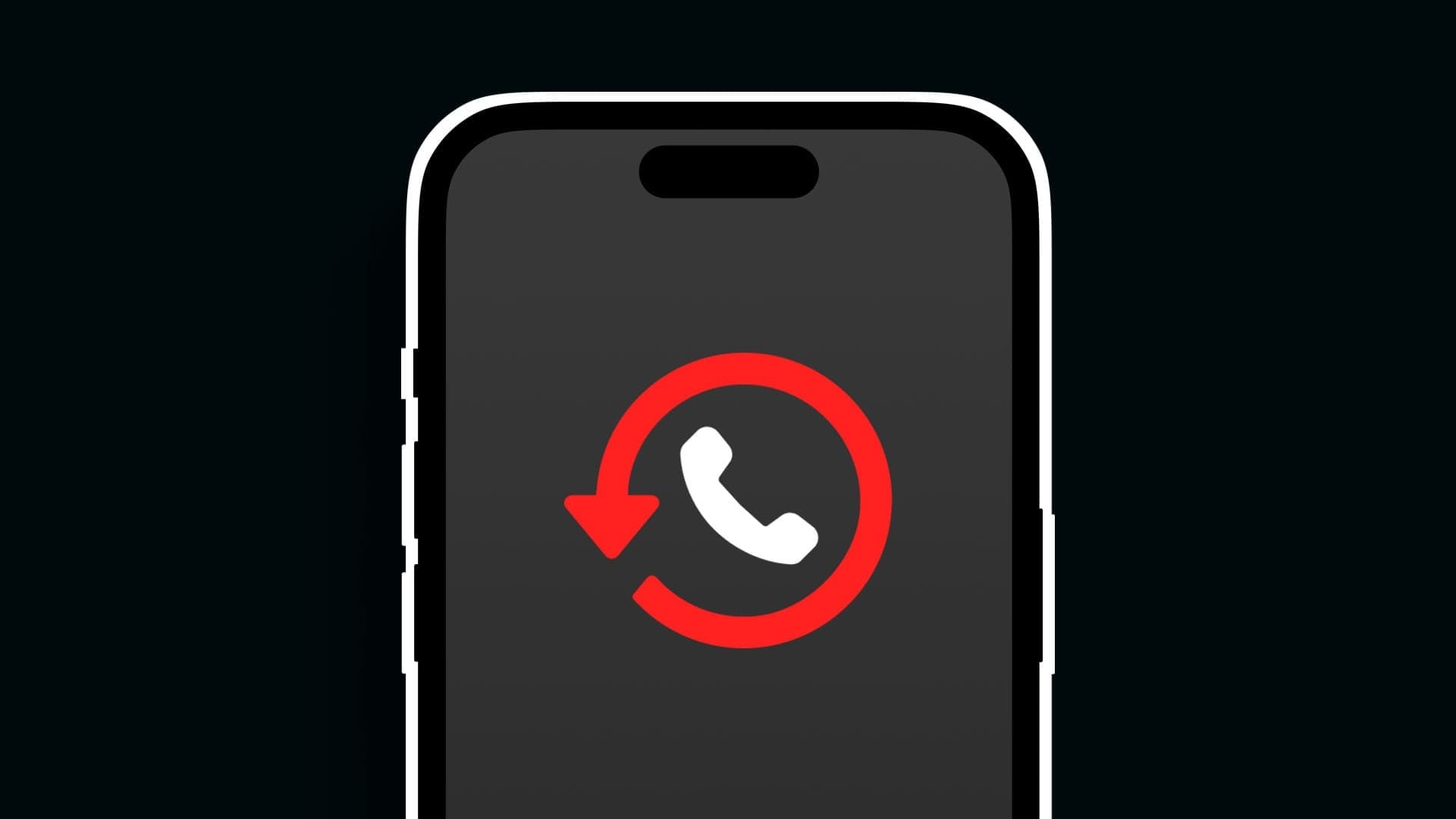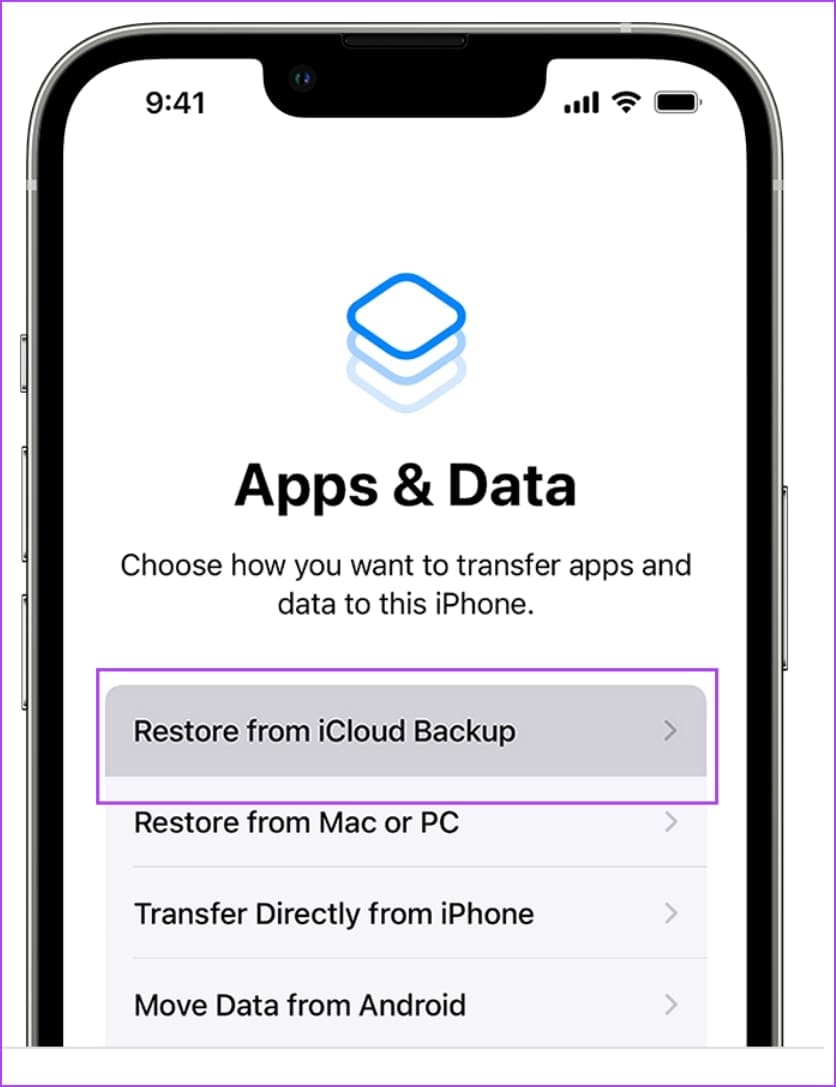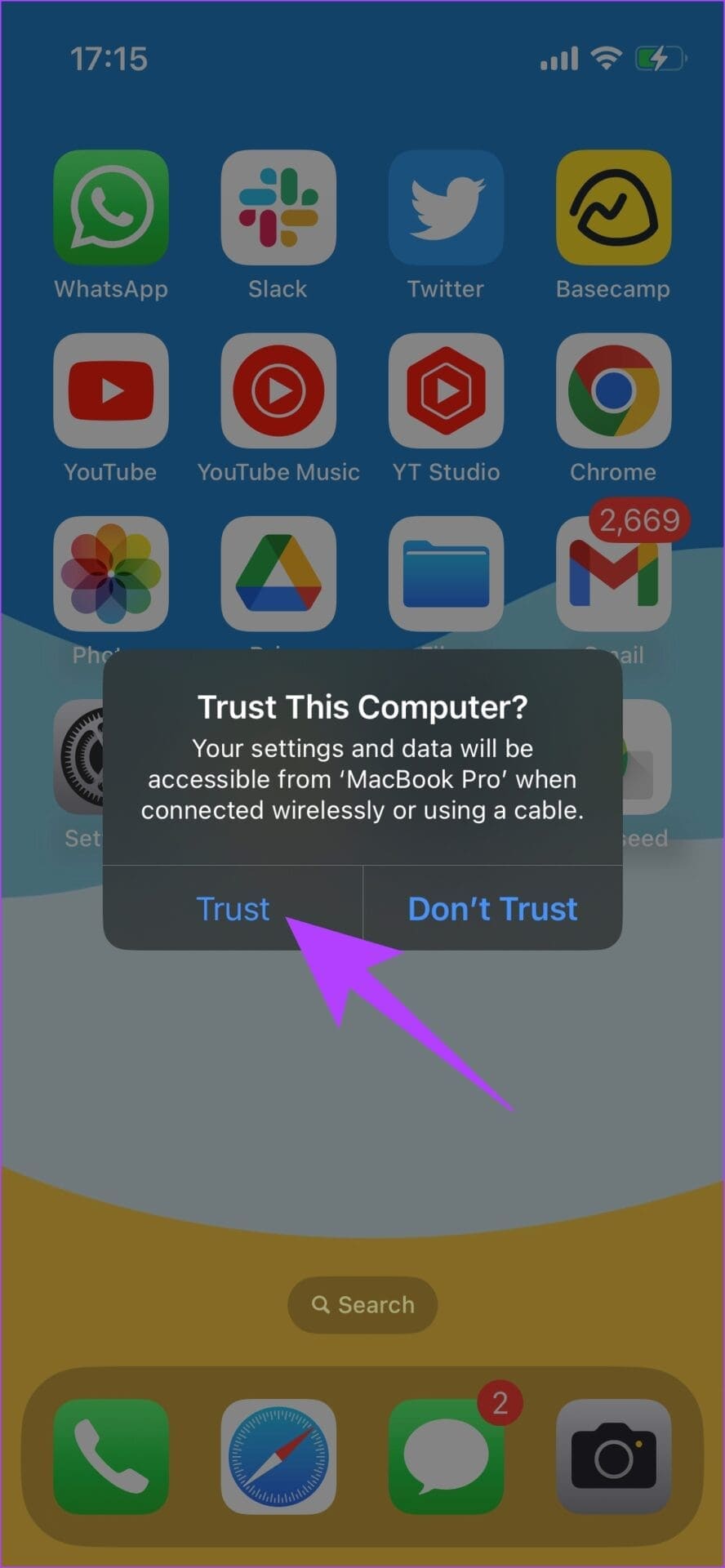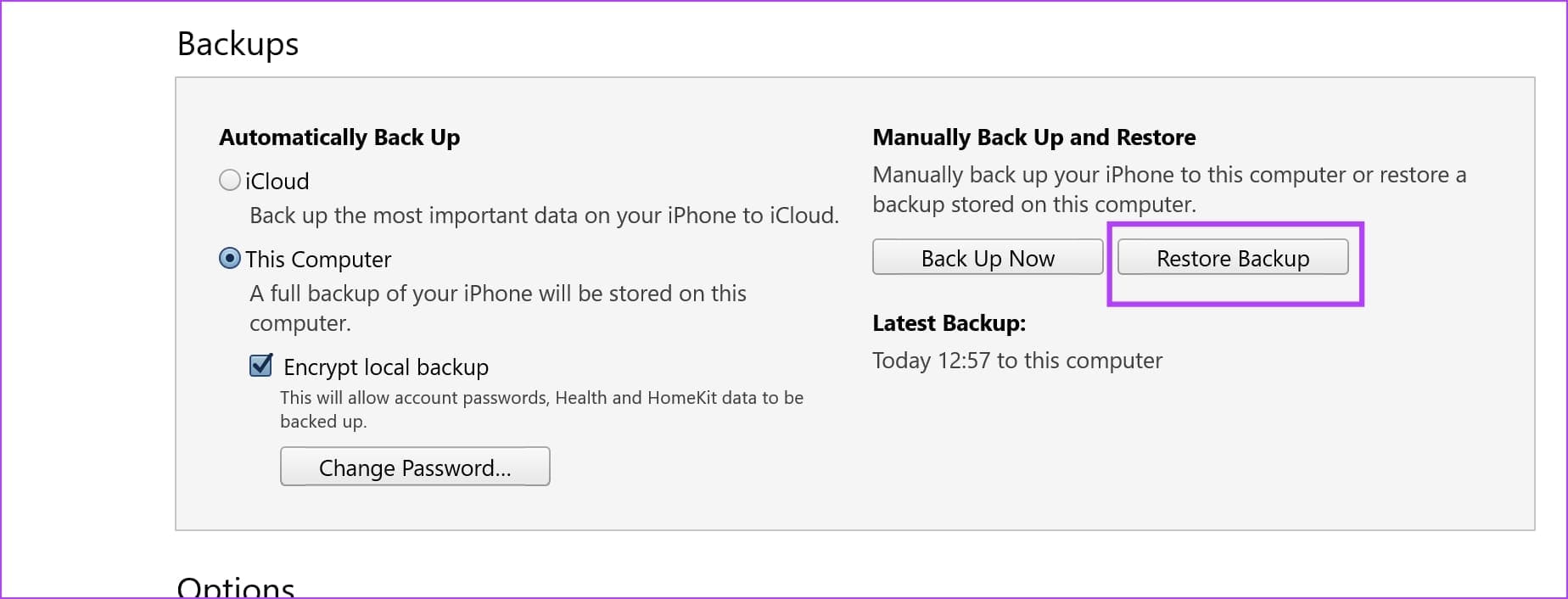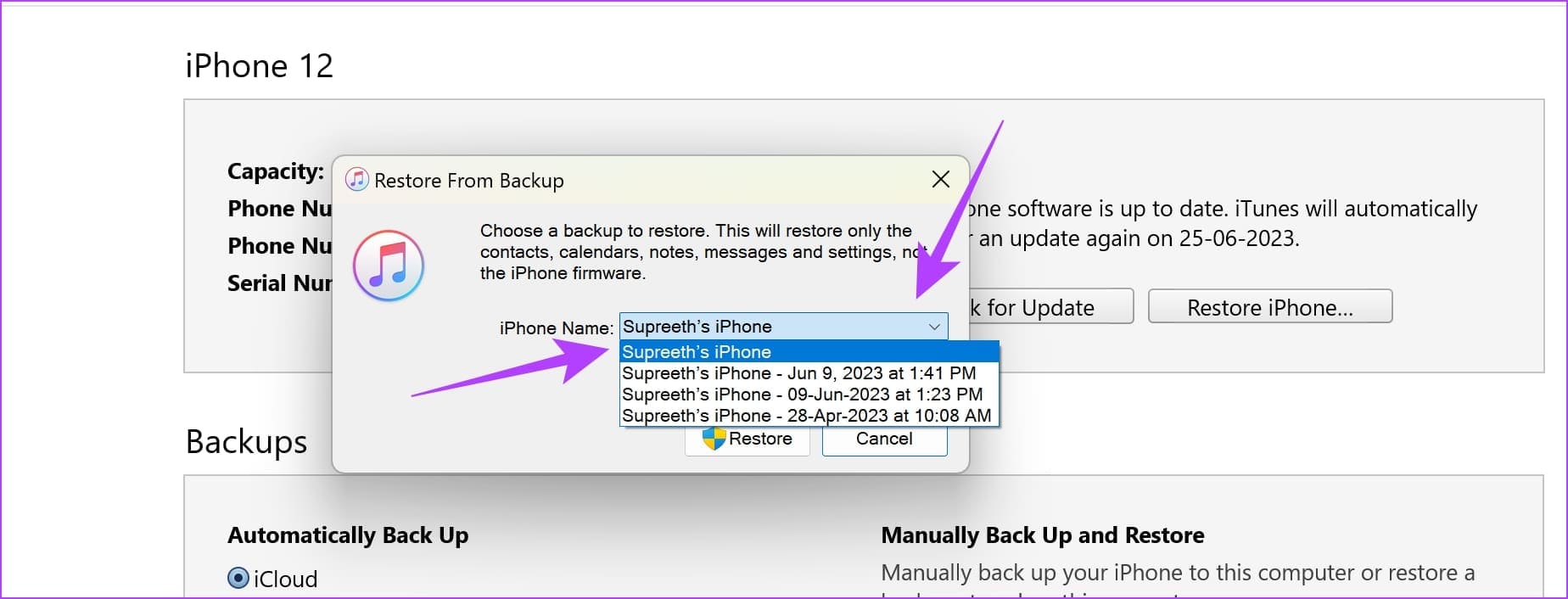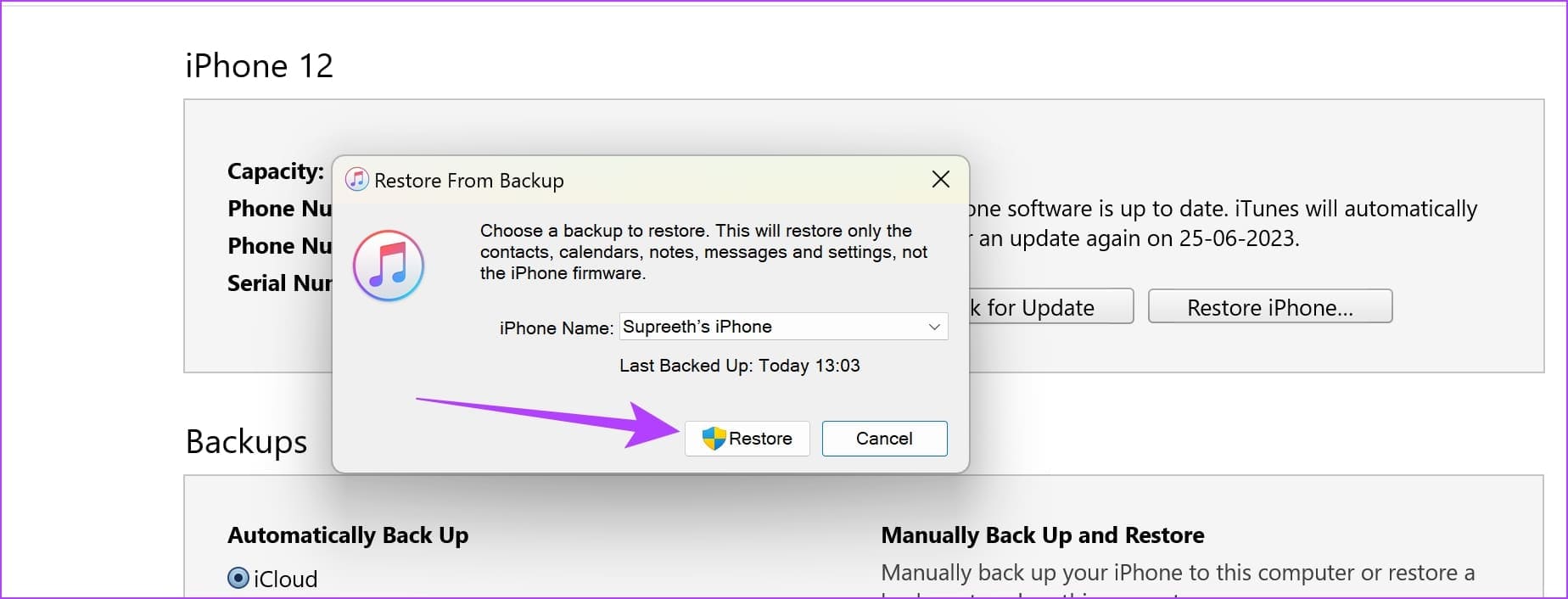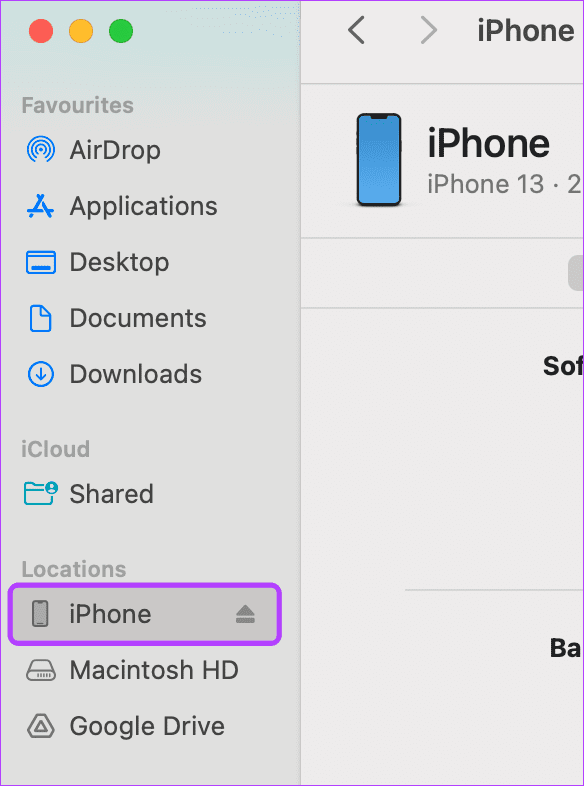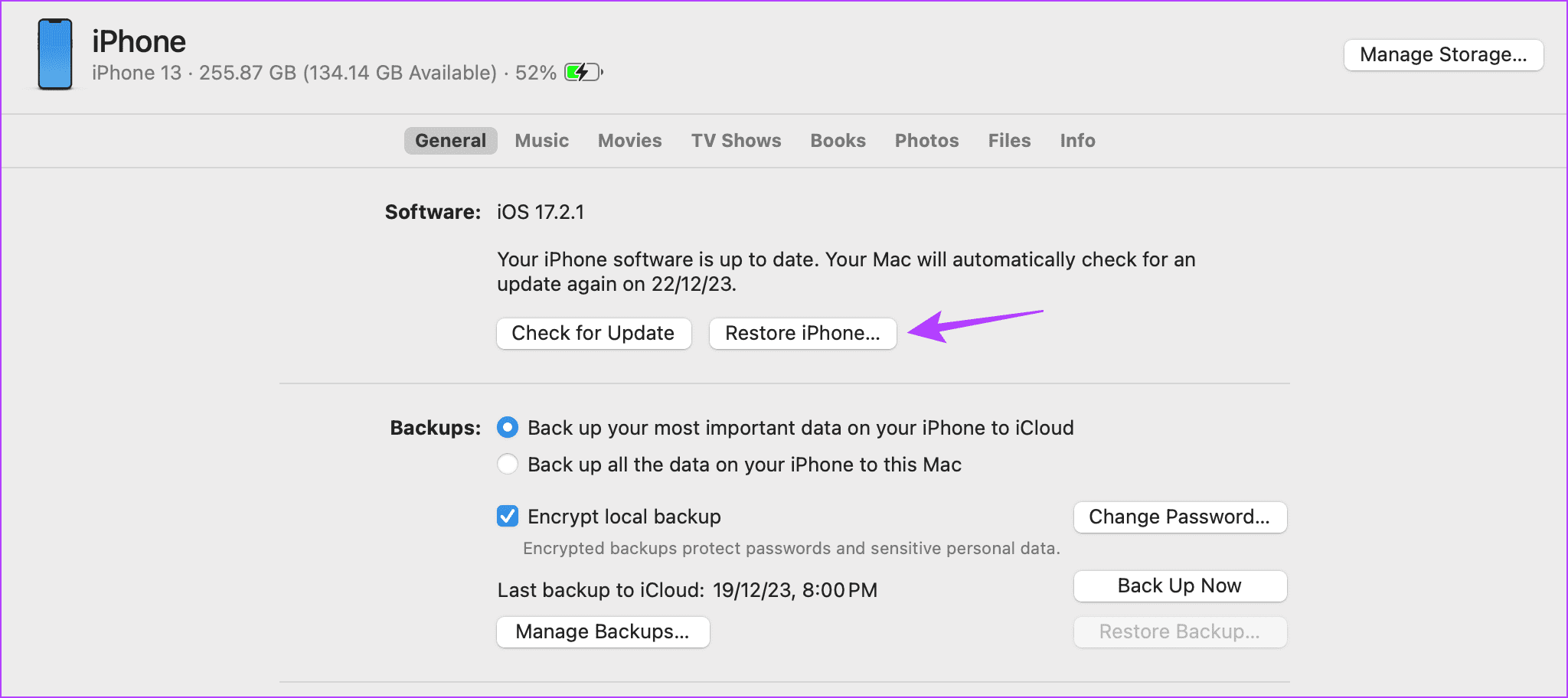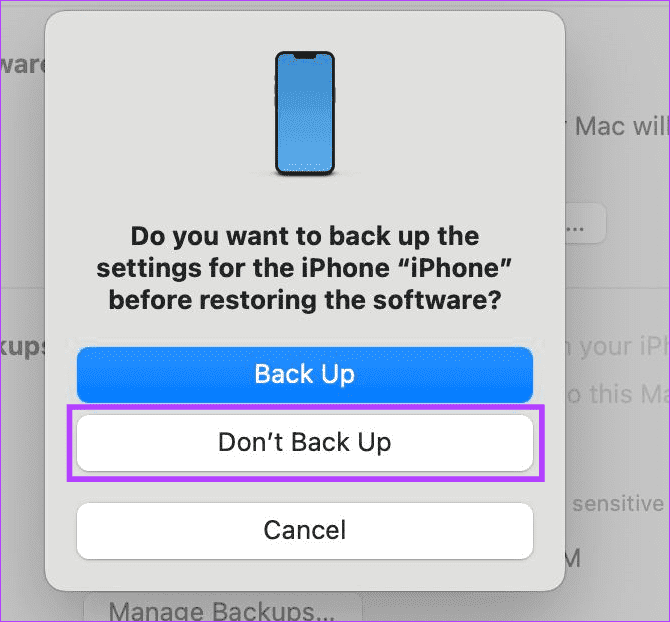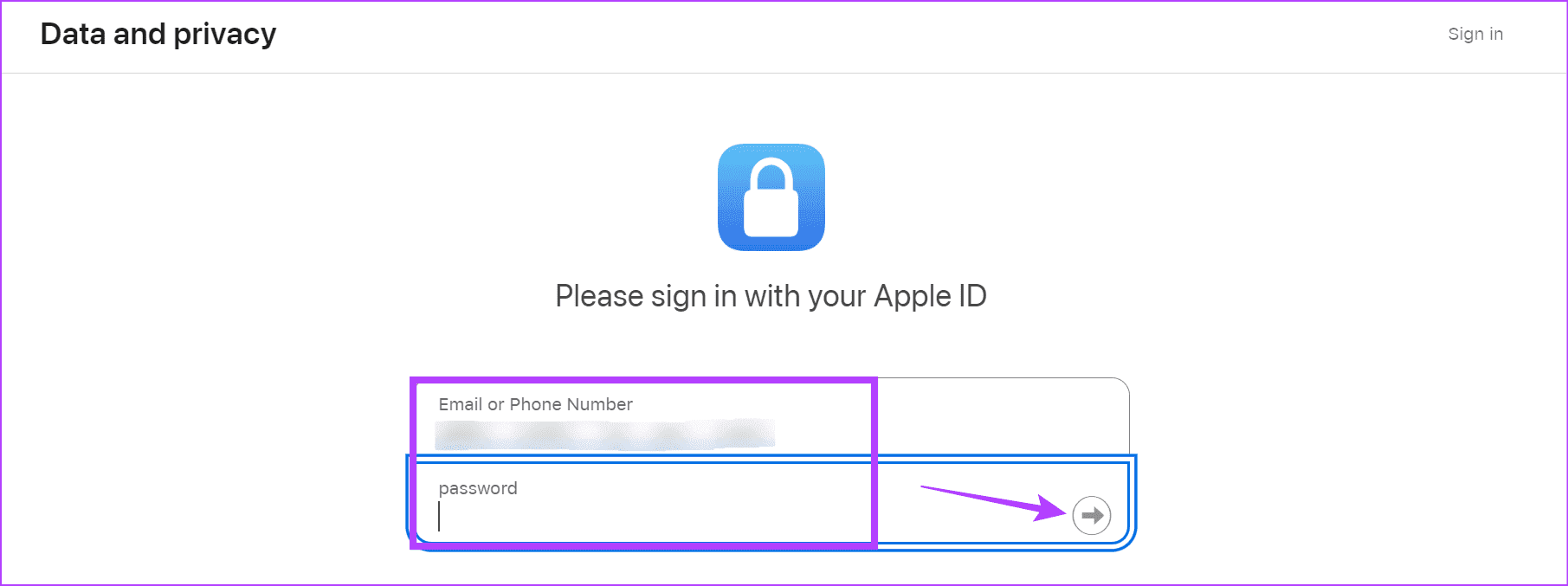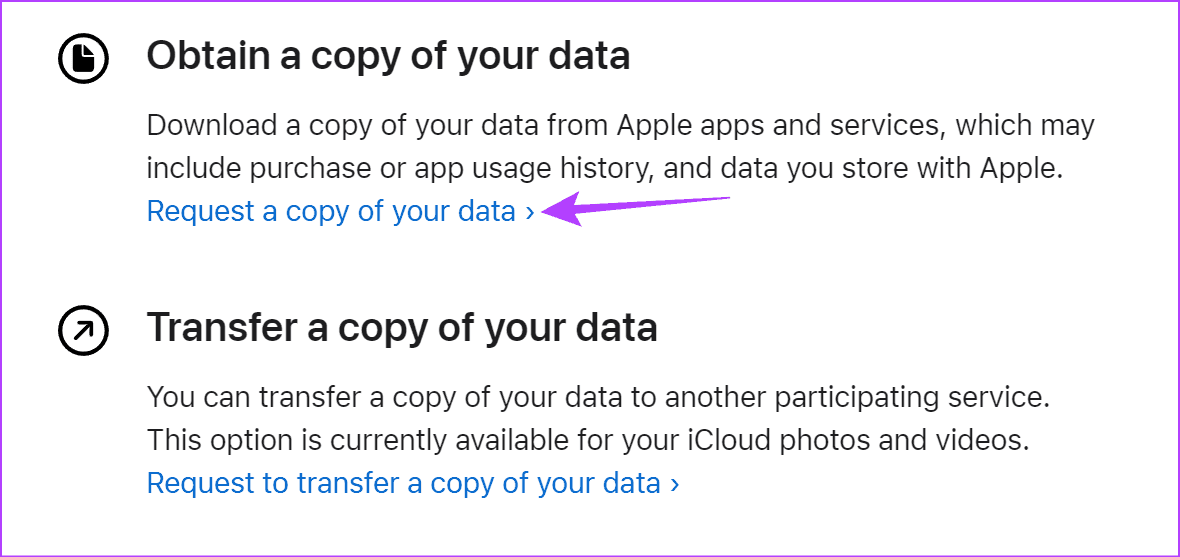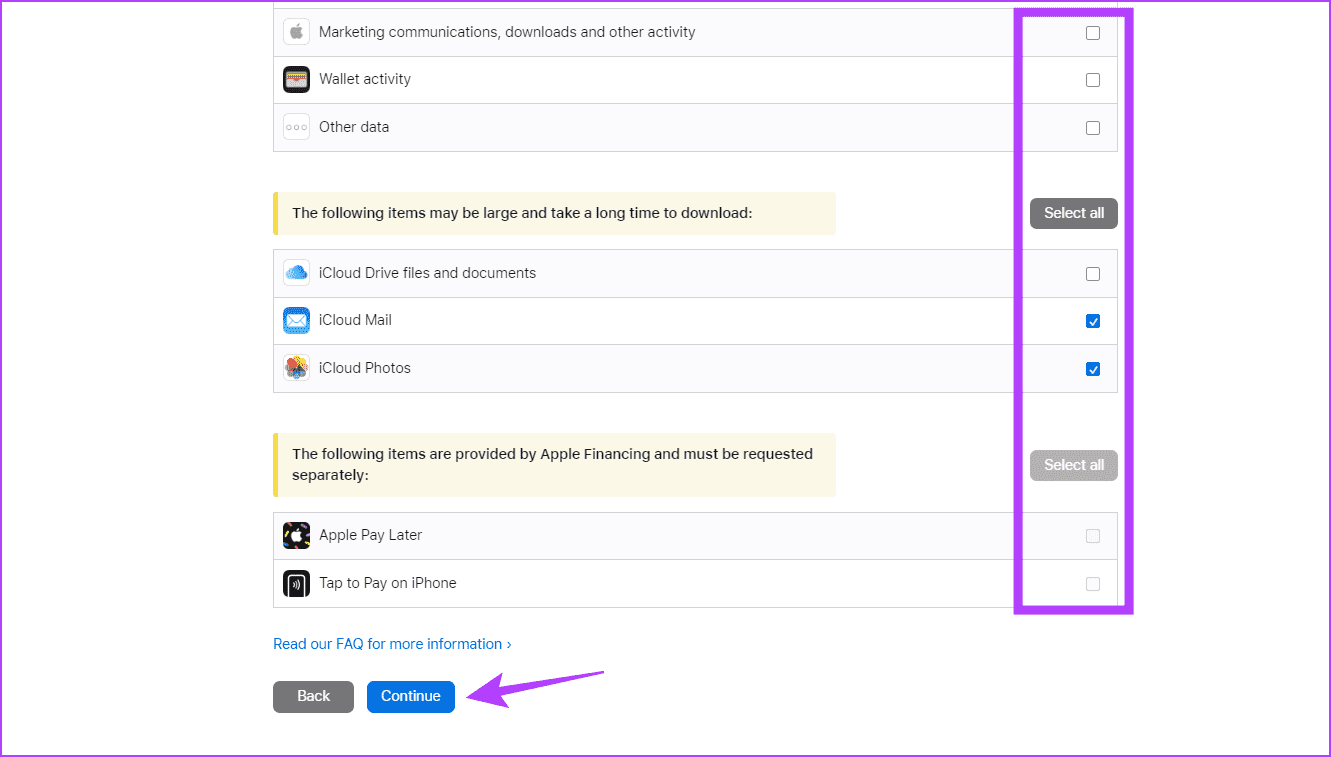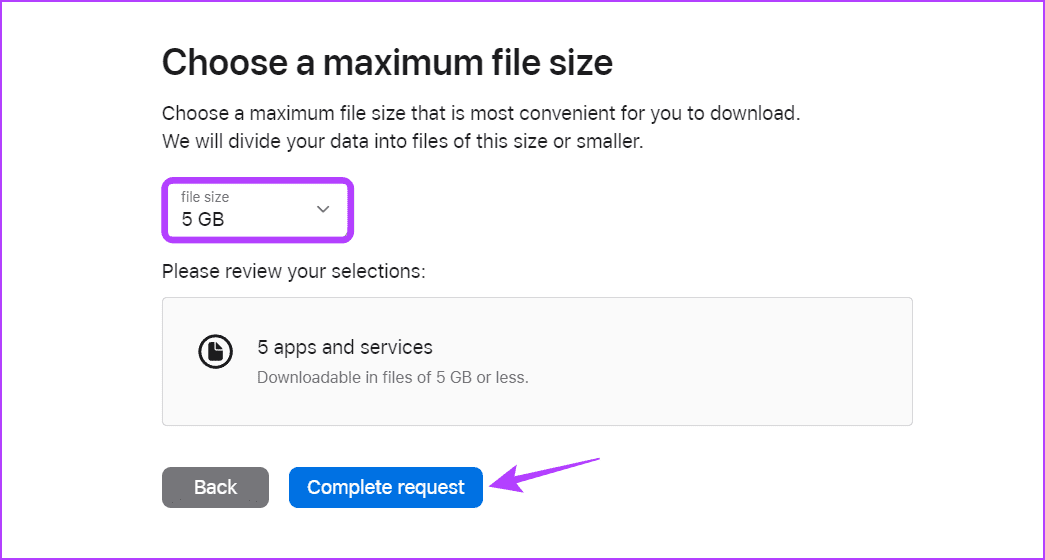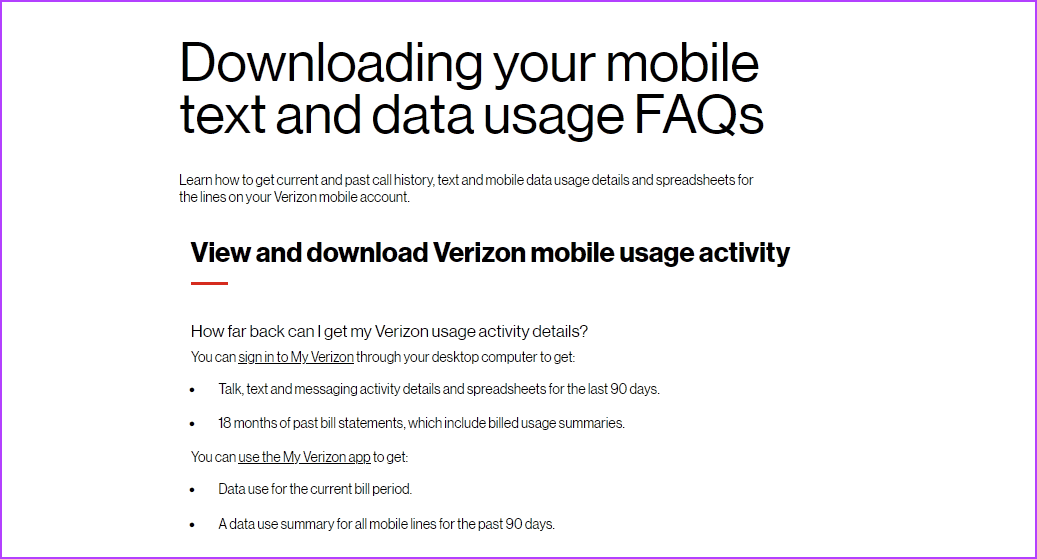هل يمكنك استرجاع سجل المكالمات المحذوفة على iPhone؟
عند رؤية سجلات المكالمات السابقة، يكون من السهل التمرير إلى اليسار لحذف السجلات غير المطلوبة. يمكن أن يساعد ذلك لأن أجهزة iPhone تعرض فقط 100 إدخال لسجل المكالمات في وقت واحد. ولكن ماذا يحدث عندما تقوم بحذف سجل المكالمات الخاطئ عن طريق الخطأ؟ هل هناك أي طريقة يمكنك من خلالها استرداد سجل المكالمات المحذوفة على جهاز iPhone الخاص بك؟ هيا نكتشف.
بمجرد حذفها، ستختفي سجلات المكالمات ذات الصلة على الفور من جهاز iPhone الخاص بك. هذا يعني أنه لا توجد طريقة مباشرة لاستعادة سجل المكالمات المحذوفة على جهاز iPhone الخاص بك.
ومع ذلك، بفضل ميزات معينة، مثل النسخ الاحتياطية على iCloud وبيانات معرف Apple، يمكنك محاولة استعادتها، خاصة إذا تم حذفها مؤخرًا. لمزيد من التفاصيل، إليك نظرة خطوة بخطوة.
ملحوظة: تأكد من إيقاف تشغيل Find My على جهاز iPhone الخاص بك قبل البدء.
1. استخدام النسخ الاحتياطي على iCloud
يأخذ جهاز iPhone الخاص بك نسخة احتياطية منتظمة من بياناتك. يعد هذا مفيدًا إذا فقدت جهازك أو واجهت فقدانًا غير متوقع للبيانات، مثل سجل المكالمات المحذوف عن طريق الخطأ. ومع ذلك، لن يعمل هذا الخيار إلا إذا تم تمكين النسخ الاحتياطي على iCloud مسبقًا لتطبيق جهات الاتصال والهاتف.
بالإضافة إلى ذلك، ستحتاج أولاً إلى إعادة ضبط جهاز iPhone الخاص بك بالكامل لاستخدام هذه الميزة. ثم انسخ النسخة الاحتياطية السابقة لاستعادة سجلات المكالمات الخاصة بك بالإضافة إلى جميع بيانات الجهاز. إليك كيفية القيام بذلك.
الخطوة 1: بمجرد الانتهاء من إعادة ضبط جهاز iPhone الخاص بك، اتبع التعليمات التي تظهر على الشاشة حتى تصل إلى شاشة النقل “التطبيقات والبيانات”. هنا، اضغط على “الاستعادة من نسخة iCloud الاحتياطية”.
الخطوة 2: عندما يُطلب منك ذلك، قم بتسجيل الدخول باستخدام معرف Apple الخاص بك.
إلى الخطوة 3: بعد ذلك، اختر النسخة الاحتياطية التي ترغب في استعادتها وانتظر حتى تنتهي العملية.
بمجرد الانتهاء من ذلك، افتح تطبيق الهاتف وتحقق من علامة التبويب “المكالمات الأخيرة” بحثًا عن سجلات المكالمات المحذوفة على جهاز iPhone الخاص بك.
2. استخدام iTunes
باستخدام تطبيق iTunes على جهازك الذي يعمل بنظام Windows أو Mac، يمكنك بسهولة الوصول إلى نسخ iCloud الاحتياطية السابقة واستعادتها على جهاز iPhone الخاص بك. بمجرد الانتهاء من ذلك، سيسمح لك برؤية المكالمات المحذوفة على جهاز iPhone الخاص بك. هيريس كيفية القيام بذلك.
الخطوة 1: افتح تطبيق iTunes على سطح المكتب الخاص بك. ثم قم بتوصيل جهاز iPhone الخاص بك بسطح المكتب الخاص بك عبر الكابل.
الخطوة 2: عندما يُطلب منك ذلك، اضغط على Trust وأدخل كلمة مرور الجهاز على جهاز iPhone الخاص بك.
إلى الخطوة 3: بمجرد ظهور تفاصيل الجهاز على iTunes، انقر فوق “استعادة النسخة الاحتياطية”.
الخطوة 4: ثم انقر فوق القائمة المنسدلة وحدد النسخة الاحتياطية ذات الصلة.
الخطوة 5: التحقق من تفاصيل النسخة الاحتياطية وانقر على استعادة.
الآن، انتظر حتى تنتهي عملية الاستعادة. بمجرد الانتهاء من ذلك، افتح جهاز iPhone الخاص بك وتحقق مما إذا كان بإمكانك العثور على تفاصيل المكالمات الهاتفية المحذوفة مؤخرًا. إذا كان جهاز Mac الخاص بك يعمل بنظام التشغيل macOS Catalina أو إصدار أحدث، فيمكنك استخدام Finder لاستعادة سجلات المكالمات المحذوفة أيضًا. تابع القراءة لمعرفة المزيد.
اقرأ أيضًا: كيفية استعادة iPhone على Windows وMac
3. استخدام FINDER على جهاز MAC
كونه أحد منتجات Apple، يتمتع مستخدمو Mac بميزة القدرة على استرداد أجهزة iPhone الخاصة بهم مباشرة دون استخدام أي برنامج آخر. يمكن أن يساعدك هذا في استعادة سجلات المكالمات المحذوفة على جهاز iPhone الخاص بك باستخدام نسخة احتياطية سابقة. اتبع الخطوات التالية لإكمال العملية.
الخطوة 1: قم بتوصيل جهاز iPhone بجهاز Mac الخاص بك عبر الكابل. إذا طُلب منك ذلك، فانقر على Trust وأدخل كلمة المرور على جهاز iPhone الخاص بك.
الخطوة 2: بمجرد الانتهاء، افتح Finder على جهاز Mac الخاص بك وانقر على جهاز iPhone الخاص بك من خيارات القائمة.
إلى الخطوة 3: هنا، انقر على استعادة iPhone.
الخطوة 4: إذا طُلب منك ذلك، انقر فوق “عدم النسخ الاحتياطي”.
ثم حدد النسخة الاحتياطية التي ترغب في استعادتها منها واتبع التعليمات التي تظهر على الشاشة لإنهاء العملية.
4. عن طريق طلب نسخة من البيانات من شركة Apple
تسمح لك Apple بتنزيل نسخة من بياناتك المتعلقة بمعرف Apple الخاص بك. باستخدام هذا، يجب عليك استعادة نسخة من سجل المكالمات المحذوفة على جهاز iPhone الخاص بك دون الحاجة إلى نسخة احتياطية. هيريس كيفية القيام بذلك.
الخطوة 1: افتح صفحة البيانات والخصوصية الخاصة بشركة Apple على أي متصفح ويب.
الخطوة 2: هنا، أدخل معرف Apple الخاص بك وكلمة المرور. ثم اضغط على التالي.
إلى الخطوة 3: أدخل رمز المصادقة الثنائية (2FA) ذي الصلة لتسجيل الدخول إلى معرف Apple الخاص بك.
الخطوة 4: هنا، انتقل إلى قسم “الحصول على نسخة من بياناتك” وانقر على “طلب نسخة من بياناتك”.
الخطوة 5: حدد البيانات التي ترغب في تضمينها وانقر فوق متابعة.
إلى الخطوة 6: استخدم القائمة المنسدلة لتحديد الحد الأقصى لحجم التنزيل. ثم اضغط على استكمال الطلب.
بمجرد الانتهاء من ذلك، تحقق من بريدك الإلكتروني. يجب أن تقوم شركة Apple بإخطارك بالطلب وتزويدك بملخص سريع لجميع البيانات المطلوبة. ترقب، حيث يجب أن يكون ملف البيانات ذي الصلة متاحًا في صندوق الوارد الخاص بك خلال الأيام السبعة القادمة. ثم قم بفحص الملف لرؤية سجل المكالمات السابقة.
5. من سجل مكالمات شركة الاتصالات الخاصة بك
يمتلك مشغل شبكة الجوال الخاص بك سجلات مفصلة لمكالماتك ونصوصك واستخدامك للبيانات وما إلى ذلك لعدة أشهر. من خلال تصفح سجلات المكالمات الخاصة بك، يمكنك معرفة من اتصل بك ومتى.
بالنسبة لمعظم شركات الاتصالات، يمكنك استخدام التطبيق الرسمي لتنزيل ملخص مكالماتك دون استخدام جهاز كمبيوتر. إذا كنت تستخدم أرقامًا متعددة، فتأكد من تحديد الرقم الصحيح قبل المتابعة.
ومع ذلك، فإن العيب الوحيد لاستخدام هذه الطريقة هو أن سجل مكالماتك الكامل لن يكون مرئيًا إلا في نهاية الشهر أو عندما يتم إنشاؤه بواسطة مشغل شبكة الجوال.
ملحوظة: يمكن أن تساعدك بعض تطبيقات الطرف الثالث في استعادة سجلات المكالمات المحذوفة مسبقًا على جهاز iPhone الخاص بك. قد تساعدك بعض التطبيقات في استرداد البيانات الأخرى المحذوفة مسبقًا. ومع ذلك، سيحتاجون إلى الوصول إلى بيانات وحسابات جهازك للقيام بذلك. يمكن أن يكون هذا خطرًا أمنيًا محتملاً. لذلك، لا نوصي باستخدام هذه الطريقة للعثور على سجلات المكالمات المحذوفة مسبقًا.
الأسئلة الشائعة لاستعادة سجلات المكالمات المحذوفة على IPHONE
1. هل يمكنك استعادة سجل المكالمات المحذوف منذ شهر على جهاز iPhone الخاص بك؟
قد تتمكن من العثور على سجلات المكالمات المحذوفة للشهر السابق في نسخة بيانات Apple أو في سجل مكالمات مشغل شبكة الجوال. بالإضافة إلى ذلك، قد تساعد بعض تطبيقات الطرف الثالث أيضًا في استعادة سجل المكالمات المحذوف منذ شهر.
2. هل يمكنك أن تطلب من المستخدم الآخر تفاصيل سجل المكالمات؟
إذا تم إجراء المكالمة المعنية مؤخرًا، فمن المحتمل أن يكون لدى الشخص الآخر سجل بها. في هذه الحالة، اطلب منهم أن يرسلوا لك تفاصيل المكالمة من نهايتهم. ومع ذلك، يجب عليك الاتصال بالأفراد بشكل منفصل للحصول على سجلات المكالمات الأخرى التي تم إجراؤها على جهاز iPhone الخاص بك.
3. هل يقوم iPhone تلقائيًا بعمل نسخة احتياطية لسجل المكالمات؟
طالما أن مزامنة iCloud ممكّنة لتطبيقات جهات الاتصال والهاتف، فيجب أن تتم مزامنة سجل المكالمات تلقائيًا على جهاز iPhone الخاص بك.
شاهد المكالمات المحذوفة على جهاز iPhone الخاص بك
قد يبدو حذف سجل المكالمات عن طريق الخطأ أمرًا بسيطًا. ومع ذلك، يمكن أن يصبح الأمر أمرًا صعبًا إذا لم يكن لديك الرقم المحفوظ مسبقًا على جهازك. لذا، نأمل أن تساعدك هذه المقالة في استرداد سجل المكالمات المحذوفة على جهاز iPhone الخاص بك. يمكنك أيضًا مراجعة مقالتنا الأخرى لاستعادة جهات اتصال iPhone المحذوفة.